|
文件暂存,是一种非常高效的临时文件整理方式,会给你「用了就再也回不去」的感觉。不少 mac 用户接触这类功能大概是从 Yoink 开始,Yoink 不可否认是一款非常实用的工具,但在某些细节上或许它可以做得更加灵动一些。例如笔者使用的另一款文件暂存工具 Dropover。 Dropover 在 Mac App Store 即可下载,是一款非常小众的软件,小众到 App Store 上都没有足够的评分或评价。它是一款纯粹的在 mac 上实现文件暂存功能的小工具,相比 Yoink,笔者认为 Dropover 上手即用的特点更加明显。 在使用方式上,Dropover 与 Yoink 有一点不大一样。在同样时默认设置下,Dropover 并非每一次拖动操作都会自动弹出文件暂存窗口,只有在你需要的时候,左右晃动下鼠标就能召唤出文件暂存窗口。 文件暂存窗口会在鼠标指针附近位置自动弹出,并且置顶显示。即便切换到另一个全屏桌面,文件暂存窗口也会出现在相同的位置,你可以自行把窗口拖动到更加舒服的区域。 如果你觉得晃动鼠标的操作不大习惯,也可以直接将文件拖动到菜单栏的图标上,以此新建新的文件暂存区。 当然,你也可以自己定义快捷键来新建文件暂存区,甚至可以同时打开多个窗口。这样在需要对多个文件进行不同分类整理时更加高效。 Dropover 暂存窗口中的文件默认已叠放形式整理在一起,如果需要拖动其中单个文件,需要展开文件列表,也方便直接定位每个文件在 Finder 中的文件路径,也可以批量展示所有文件路径,系统就会自动弹出每个文件所在的文件夹并且默认选中。 文件列表中也可以直接选中、按空格键预览,这在一些文本文件整理时用到的比较多。 不过有一点需要注意,在整理本地文件到某一个新的文件夹时,Dropover 默认是作移动操作,如果需要保留源文件,建议在设置中勾选此项,改成复制文件。 除了整理本地文件,Dropover 还有一个极其实用应用场景。当你在网页上给文章找很多好看的配时,直接把想要的图片拖进文件暂存区保存,收集完毕之后一起拖出来就完成。 甚至你可以把偶然看到的网页上的文字,直接拖进 Dropover 里作暂时记录,保存的本文格式多为 rtf 或者 html 页面格式文件。 不过需要注意的是,直接从网页或者其他地方拖过来的文件,其实也是有保存在本地的,直接定位文件在 Finder 中的路径,就能看到这些文件都会被缓存到 dropover 的临时文件夹,如果担心时间长了占用太多空间,可以手动或者第三方清理工具清理掉。 Dropover 还提供一个非常人性化的功能,可以一键把整理好的文件打包上传到 iCloud 或者 Dropbox,返回一个分享链接,方便发送给其他人。 当然,这种分享功能仅适合轻量文件,毕竟上传下载都需要时间。上传到 iCloud 的文件是通过「邮包(Mail Drop)」途径,即邮件附件。根据苹果官方规则,Mail Drop 有以下限制: 1. 附件最大不超过 5GB; 2. 不占用用户 iCloud 存储空间; 3. 上传之后无法自行移除,附件会被加密并储存最长 30 天; 所以,出于安全性考虑下,尽量不要将私密文件通过 Mail Drop 上传分享。 文件暂存功能,在每个人手上都会有不同的应用场景,但绝对是一个提升效率的优秀手段。不过 Dropover 相比 Yoink 也有一些功能缺失,例如无法从剪贴板粘贴文件、不支持从 iPhone/iPad 导入以及不支持中文,也没有那么多的个性化设置和拓展。但对笔者而言,Dropover 符合够用的简单原则,也没必要花时间去研究 Yoink 那么多设置到底有什么作用。 当然,还有很重要的一点,作为一个颜值控,Dropover 的 logo 以及文件暂存窗口的 UI 风格,显得更加现代化一些,更加美观。玄学问题,因人而异,这里不接受反驳了…… 最后,Dropover 并不是一款免费软件,初次使用有 14 天的免费的试用期,试用期过后仍然可以继续用,但可能会频繁提醒你升级到 pro 版本。价格 25 元,也是相当于 Yoink 一半的价格。 假如你已经是 Yoink 用户,倒没必要换用 Dropover,如果你刚好在找一款文件暂存工具,或许可以尝试下这款小众的效率工具。 |
正在阅读:更纯粹易用的文件暂存神器,Yoink之外的新选择更纯粹易用的文件暂存神器,Yoink之外的新选择
2020-02-11 17:46
出处:其他
责任编辑:huangwanying

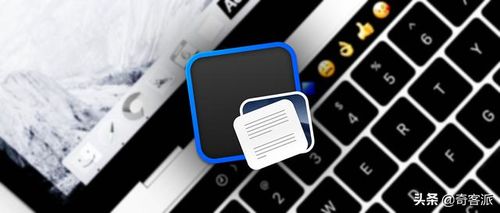

 海信(Hisense)7公斤滚筒洗衣机全自动 超薄嵌入 小型家用 除菌洗 冷水护色洗HG70DA10以旧换新
1199元
海信(Hisense)7公斤滚筒洗衣机全自动 超薄嵌入 小型家用 除菌洗 冷水护色洗HG70DA10以旧换新
1199元 西门子(SIEMENS)274升大容量家用三门冰箱 混冷无霜 零度保鲜 独立三循环 玻璃面板 KG28US221C
4899元
西门子(SIEMENS)274升大容量家用三门冰箱 混冷无霜 零度保鲜 独立三循环 玻璃面板 KG28US221C
4899元 美的(Midea) 微波炉家用小型旋转加热20L 智能蒸煮菜单 杀菌功能 M1-L213C
509元
美的(Midea) 微波炉家用小型旋转加热20L 智能蒸煮菜单 杀菌功能 M1-L213C
509元 苏泊尔(SUPOR)电饭煲4L电饭锅电饭锅多功能一体家用蓝钻圆厚釜4-5人可做锅巴饭煲仔饭智能预约蒸米饭1-8人 SF40FC875 4升预约定时
329元
苏泊尔(SUPOR)电饭煲4L电饭锅电饭锅多功能一体家用蓝钻圆厚釜4-5人可做锅巴饭煲仔饭智能预约蒸米饭1-8人 SF40FC875 4升预约定时
329元 品胜 充电宝65W大功率30000毫安大容量PD20W快充户外移动电源适用笔记本电脑苹果15华为P70小米
259元
品胜 充电宝65W大功率30000毫安大容量PD20W快充户外移动电源适用笔记本电脑苹果15华为P70小米
259元 绿联何同学推荐65W氮化镓充电器套装多口Type-C快充头适用pd20W苹果15三星手机macbookPro笔记本电脑线
129元
绿联何同学推荐65W氮化镓充电器套装多口Type-C快充头适用pd20W苹果15三星手机macbookPro笔记本电脑线
129元 KZ Castor双子座有线耳机入耳式双单元哈曼曲线发烧HiFi耳返耳麦
88元
KZ Castor双子座有线耳机入耳式双单元哈曼曲线发烧HiFi耳返耳麦
88元 格兰仕(Galanz)电烤箱 家用烤箱 40L大容量 上下独立控温 多层烘培烤箱炉灯多功能 K42 经典黑 40L 黑色
459元
格兰仕(Galanz)电烤箱 家用烤箱 40L大容量 上下独立控温 多层烘培烤箱炉灯多功能 K42 经典黑 40L 黑色
459元 美的(Midea)中药锅煎药壶 智能全自动陶电砂锅炖药锅煲 煎药机器 养生熬药壶 大容量分体式 【4L容量】长效预约JYC4002
299元
美的(Midea)中药锅煎药壶 智能全自动陶电砂锅炖药锅煲 煎药机器 养生熬药壶 大容量分体式 【4L容量】长效预约JYC4002
299元 美的(Midea)电压力锅 高压锅家用5L双胆鲜汤深胆煮汤锅 智能多功能电饭煲 智能预约焖香饭智能 【5L高压浓香款】7段调压 多重口感 50Q3-FS
299元
美的(Midea)电压力锅 高压锅家用5L双胆鲜汤深胆煮汤锅 智能多功能电饭煲 智能预约焖香饭智能 【5L高压浓香款】7段调压 多重口感 50Q3-FS
299元 漫步者(EDIFIER)M25 一体式电脑音响 家用桌面台式机笔记本音箱 蓝牙5.3 黑色
129元
漫步者(EDIFIER)M25 一体式电脑音响 家用桌面台式机笔记本音箱 蓝牙5.3 黑色
129元 TCL电视 85英寸 120Hz 高色域 3+64GB 2.1声道音响 平板电视机 以旧换新 85英寸 官方标配
4799元
TCL电视 85英寸 120Hz 高色域 3+64GB 2.1声道音响 平板电视机 以旧换新 85英寸 官方标配
4799元












